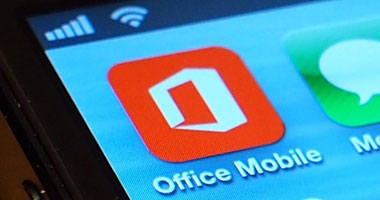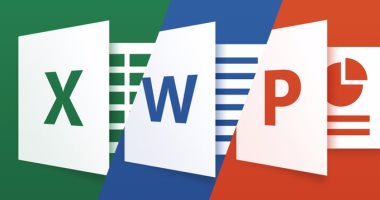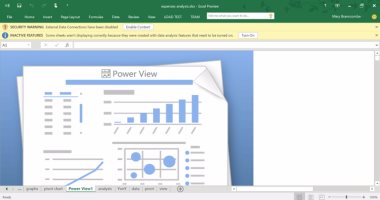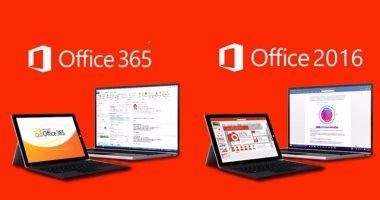يوفر تطبيق Microsoft Office الجديد من مايكروسوفت لنظامى التشغيل iOS وأندرويد العديد من الميزات مثل: تكامل تطبيق Office Lens لمسح المستندات ضوئيًا، وخيارًا لتوقيع ملفات PDF فى جهازك، وميزة لتحويل الصور والمستندات إلى ملفات PDF، واستخراج النصوص والجداول من صورة محددة.
وجمعت الشركة بين تطبيقات Word و Excel و PowerPoint فى تطبيق واحد بسيط، مما يوفر لك ميزات جديدة تمكنك من إنشاء المحتوى، وإنجاز المهام بسهولة.
إليك كيفية استخدام تطبيق مايكروسوفت Office الجديد فى آيفون وأندرويد:
بالنسبة لمستخدمى أجهزة آبل فإن التطبيق متاح فقط لمستخدمى آيفون، حيث لا يوجد إصدار مخصص لجهاز آيباد الآن، أما مستخدمى أجهزة أندرويد فيمكنهم تشغيل التطبيق على أى هاتف أو جهاز يعمل بنظام التشغيل أندرويد.
• قم بتنزيل التطبيق، وهو متاح مجانًا لمستخدمى أجهزة أندرويد فى جوجل بلاى، ولمستخدمى آيفون فى آب ستور.
• بمجرد تشغيل التطبيق للمرة الأولى، سيُطلب منك ربط حسابك، اضغط على الرابط، ثم قم بتسجيل الدخول باستخدام اسم المستخدم وكلمة المرور لحساب مايكروسوفت الخاص بك.
• بعد تسجيل الدخول، سيقوم التطبيق بعرض ملفات Office المستخدمة حديثًا، اسحب لأسفل الشاشة لرؤية أسماء الملفات القديمة، أو اضغط على الملف الذى ترغب فى عرضه، ويمكنك الضغط على السهم الأيسر فى الأعلى للعودة إلى الشاشة الرئيسية.
• لإدارة ملف معين، اضغط على الملف، ويمكن لمستخدمى آيفون مشاركة الملف عبر رابط أو إرسال دعوة إلى جهة اتصال معينة، وتثبيت الملف فى الأعلى وإزالته وفتحه فى OneDrive، وإعادة تسميته، ونقله، وحذفه، وعرض خصائصه، أما مستخدمى أندرويد فيمكنهم مشاركة الملف وإزالته من القائمة وكذلك عرض خصائصه.
• للبحث عن الملفات التى لا تظهر فى القائمة الأخيرة، اضغط على رمز المجلد الموجود أعلى الشاشة، حيث يمكنك البحث عن الملفات المخزنة فى هاتفك أو فى OneDrive، كما يمكنك الضغط على الرابط لإضافة أى خدمة تخزين سحابى تريدها.
• لإنشاء مستند أو ملف جديد، اضغط على علامة (+) فى الأسفل، ثم حدد رمز المستندات، فى الشاشة التالية، واضغط على رمز نوع المستند الذى ترغب فى إنشائه.
• اضغط على أيقونة Actions فى أسفل الشاشة لتنفيذ العديد من الإجراءات مثل: نقل الملفات، حيث يمكنك إرسال الملفات أو استقبالها بين الهاتف والحاسوب عبر موقع File Transfer التابع لمايكروسوفت، كما يمكنك أيضًا مشاركة الملفات مع الأجهزة القريبة الأخرى.
• لاستخراج نص محدد من صورة اضغط على خيار Image To Text حيث يتيح لك استخراج النصوص من الصور الفوتوغرافية أو أى صورة أخرى فى الهاتف.
• بينما خيار Image To Table يتيح لك استخراج جدول أرقام أو بيانات أخرى من صورة واستيراده إلى تطبيق Excel.
• فى قسم PDF، يمكنك تحويل أى صورة أو مستند مُسح بكاميرا الهاتف إلى تنسيق PDF وحفظه فى الهاتف.